Garmin zūmo 310, zūmo 390LM, zūmo 350LM, zūmo 350LM (Ducati), zūmo 340LM User Manual [it]

zūmo® serie 300
Manuale di avvio rapido
Luglio 2013 190-01457-51_0C Stampato a Taiwan
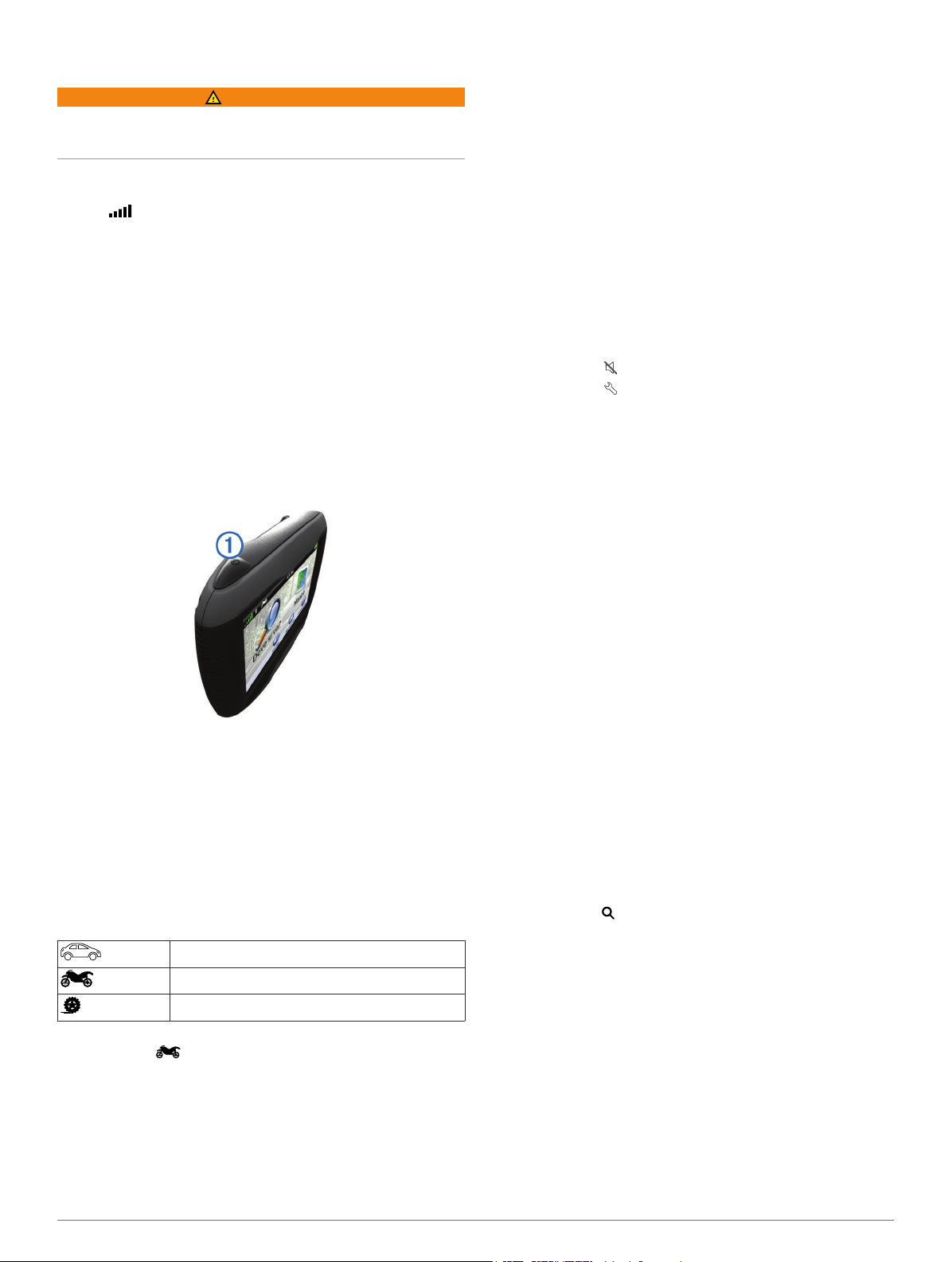
Operazioni preliminari
ATTENZIONE
Per avvisi sul prodotto e altre informazioni importanti, consultare
la guida Informazioni importanti sulla sicurezza e sul prodotto
inclusa nella confezione.
Acquisizione dei segnali GPS
Per poter navigare con il dispositivo è necessario acquisire i
satelliti. nella barra di stato indica la potenza del segnale
satellitare. L'acquisizione dei satelliti può richiedere qualche
minuto.
Accendere il dispositivo.
1
Attendere che il rilevamento dei satelliti sia completato.
2
Se necessario, recarsi in un'area all'aperto, lontano da edifici
3
o alberi alti.
Attivare e disattivare la modalità di sospensione
È possibile utilizzare la modalità di sospensione per limitare il
consumo della batteria quando il dispositivo non viene utilizzato.
In modalità di sospensione, il dispositivo utilizza una quantità
ridottissima di energia e può riattivarsi istantaneamente per
l'utilizzo.
SUGGERIMENTO: attivare la modalità di sospensione quando
il dispositivo è in carica per ridurre il consumo energetico.
Premere il tasto di accensione À.
Spegnimento del dispositivo
Tenere premuto il tasto di accensione finché non viene
1
visualizzata una richiesta sullo schermo.
La richiesta viene visualizzata dopo cinque secondi. Se si
rilascia il tasto di accensione prima della visualizzazione
della richiesta, il dispositivo entra in modalità di sospensione.
Selezionare Disattivato.
2
Modalità di trasporto
Il percorso e la navigazione vengono calcolati in maniera
diversa a seconda della modalità di trasporto. La modalità di
trasporto corrente è indicata da un'icona nella barra di stato.
Modalità Automobile
Modalità Moto
Modalità Linea Retta
Scelta di una modalità di trasporto
Selezionare .
Assistenza e aggiornamenti
Garmin® Express consente di accedere in modo semplice a
questi servizi per il dispositivo.
• Registrazione del prodotto
• Software e aggiornamenti mappa
• Manuali dei prodotti
• Veicoli, voci e altre funzioni aggiuntive
Impostazione di Garmin Express
Inserire l'estremità più piccola del cavo USB nella porta del
1
dispositivo.
Collegare l'estremità più grande del cavo USB a una porta
2
USB disponibile del computer.
Visitare il sito Web www.garmin.com/express.
3
Seguire le istruzioni visualizzate sullo schermo.
4
Regolazione della luminosità dello schermo
Selezionare Impostazioni > Schermo > Luminosità.
1
Utilizzare la barra di scorrimento per regolare la luminosità.
2
Regolazione del volume
Selezionare Volume.
1
Selezionare un'opzione:
2
• Utilizzare la barra di scorrimento per regolare il volume.
• Selezionare per disattivare l'audio del dispositivo.
• Selezionare per opzioni aggiuntive.
Ricerca di una posizione tramite la barra di ricerca
È possibile utilizzare la barra di ricerca per cercare posizioni,
immettendo una categoria, un marchio, un indirizzo o il nome di
una città.
Selezionare Dove si va?.
1
Selezionare Scrivi nome nella barra di ricerca.
2
Immettere il termine di ricerca parziale o completo.
3
I termini di ricerca suggeriti vengono visualizzati sotto la
barra di ricerca.
Selezionare un'opzione:
4
• Per cercare un tipo di azienda, immettere un nome di
categoria (ad esempio "cinema").
• Per cercare un'azienda per nome, immettere il nome
parziale o completo.
• Per cercare un indirizzo nelle vicinanze, immettere la via
e il numero civico.
• Per cercare un indirizzo in un'altra città, immettere la via,
il numero civico, la città e lo Stato.
• Per cercare una città, immettere la città e lo Stato.
• Per cercare le coordinate, immettere le coordinate di
latitudine e longitudine.
Selezionare un'opzione:
5
• Per eseguire una ricerca tramite un termine di ricerca
suggerito, selezionare il termine.
• Per eseguire una ricerca tramite il testo immesso,
selezionare .
Se necessario, selezionare una posizione.
6
Modifica dell'area di ricerca
Nel menu principale, selezionare Dove si va?.
1
Selezionare Ricerca vicino.
2
Selezionare un'opzione.
3
Ricerca delle ultime destinazioni trovate
Il dispositivo memorizza le ultime 50 destinazioni trovate.
Selezionare Dove si va? > Recenti.
1
Selezionare una posizione.
2
Ricerca di servizi nelle vicinanze
È possibile utilizzare la pagina Dove sono? per trovare servizi
nelle vicinanze, ad esempio stazioni di rifornimento, ospedali o
stazioni di polizia.
2
